Les traductions sont fournies par des outils de traduction automatique. En cas de conflit entre le contenu d'une traduction et celui de la version originale en anglais, la version anglaise prévaudra.
Configurer le serveur maître Puppet à l'aide du Starter Kit
Important
Le AWS OpsWorks for Puppet Enterprise service a atteint sa fin de vie le 31 mars 2024 et a été désactivé pour les nouveaux clients et les clients existants. Nous recommandons vivement aux clients de migrer leurs charges de travail vers d'autres solutions dès que possible. Si vous avez des questions sur la migration, contactez l' AWS Support équipe sur AWS Re:Post
Alors que la création du Puppet Master est toujours en cours, la page Propriétés du serveur s'ouvre dans la console OpsWorks for Puppet Enterprise. La première fois que vous utilisez un nouveau serveur maître Puppet, la page de propriétés vous invite à télécharger deux éléments requis. Téléchargez ces éléments avant que votre serveur Puppet soit en ligne ; après, les boutons de téléchargement ne sont plus disponibles.
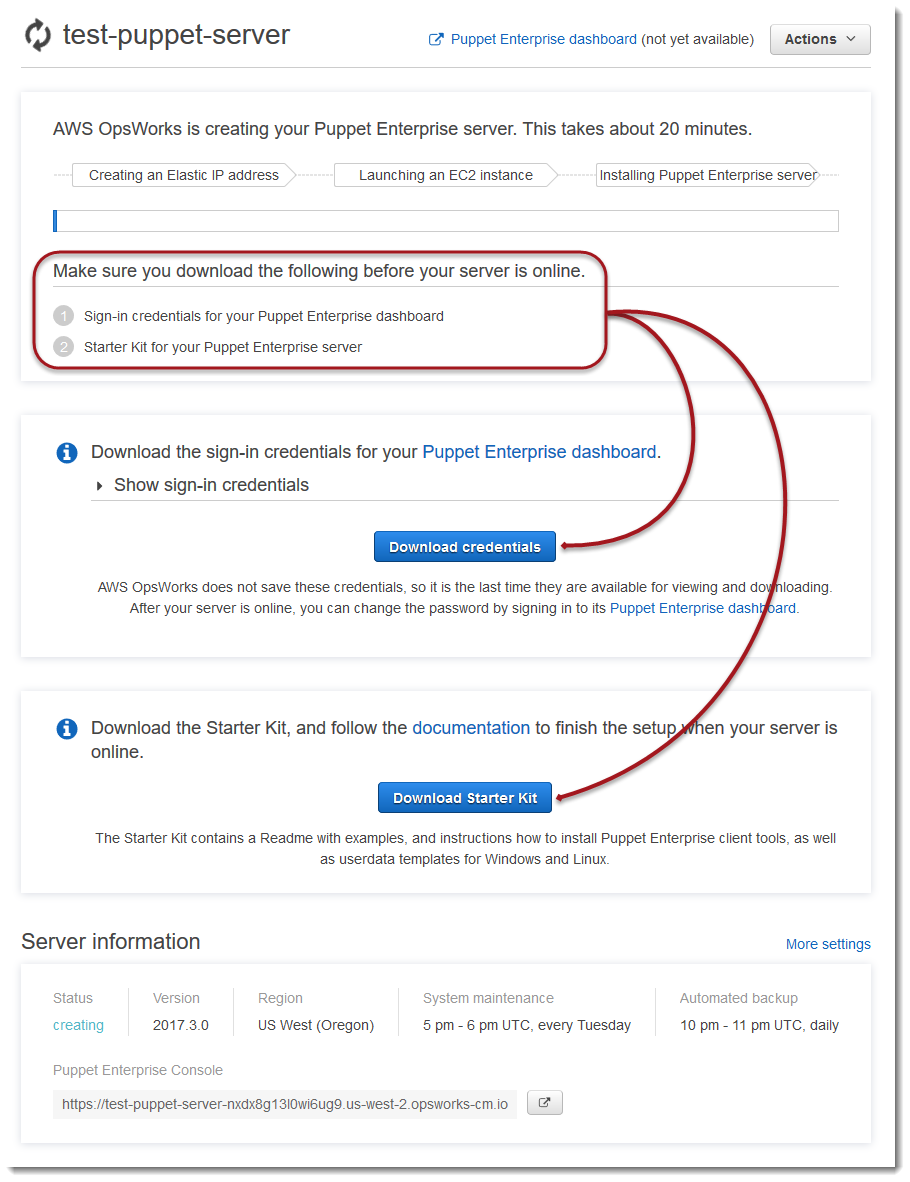
-
Informations d'identification de connexion du serveur maître Puppet. Vous utiliserez ces informations d'identification pour vous connecter à la console Puppet Enterprise, où vous gérez la plupart des nœuds. OpsWorks n'enregistre pas ces informations d'identification ; c'est la dernière fois qu'elles sont disponibles pour consultation et téléchargement. Si nécessaire, vous pouvez modifier le mot de passe qui est fourni avec ces informations d'identification une fois connecté.
-
Starter Kit. Le Starter Kit contient un fichier README dans lequel figurent des informations et des exemples expliquant comment finaliser la configuration, ainsi que des informations d'identification d'administrateur pour la console Puppet Enterprise. De nouvelles informations d'identification sont générées (et les anciennes deviennent obsolètes) chaque fois que vous téléchargez le Starter Kit.
Prérequis
-
Alors que la création du serveur Puppet est encore en cours, téléchargez les informations d'identification de connexion pour le serveur Puppet, et sauvegardez-les dans un emplacement sécurisé, mais pratique.
-
Téléchargez le Starter Kit et décompressez le fichier .zip Starter Kit dans votre répertoire d'espace de travail. Ne partagez jamais vos informations d'identification de connexion avec qui que ce soit. Si d'autres utilisateurs doivent gérer le serveur maître Puppet, ajoutez-les ultérieurement comme administrateurs dans la console Puppet Enterprise. Pour plus d'informations sur la façon d'ajouter des utilisateurs au serveur maître Puppet, consultez Creating and managing users and user roles (Création et gestion d'utilisateurs et de rôles utilisateur)
dans la documentation de Puppet Enterprise.
Installer le certificat de serveur maître Puppet
Pour travailler avec votre serveur maître Puppet et y ajouter des nœuds à gérer, vous devez installer le certificat correspondant. Installez-le en exécutant la AWS CLI commande suivante. Vous ne pouvez pas effectuer cette tâche dans le AWS Management Console.
aws --regionregionopsworks-cm describe-servers --server-nameserver_name--query "Servers[0].EngineAttributes[?Name=='PUPPET_API_CA_CERT'].Value" --output text > .config/ssl/cert/ca.pem
Générer un jeton à court terme
Pour utiliser l'API Puppet, vous devez créer un jeton à court terme pour vous-même. Cette étape n'est pas nécessaire pour pouvoir utiliser la console Puppet Enterprise. Pour générer le jeton, exécutez la commande ci-dessous.
La durée de vie par défaut du jeton est de cinq minutes, mais il est possible de modifier cette valeur.
puppet-access login --config-file .config/puppetlabs/client-tools/puppet-access.conf --lifetime 8h
Note
La durée de vie par défaut du jeton étant de cinq minutes, le paramètre --lifetime est ajouté dans l'exemple de commande précédent afin d'allonger la durée de vie du jeton. Vous pouvez définir la durée de vie du jeton sur une période pouvant aller jusqu'à 10 ans (10y). Pour plus d'informations sur la façon de modifier la durée de vie par défaut du jeton, consultez Change the token's default lifetime (Modification de la durée de vie par défaut du jeton)
Exemple de configuration du kit de démarrage Apache
Après avoir téléchargé et décompressé le kit de démarrage, vous pouvez utiliser la branche d'exemple dans le control-repo-example dossier d'exemple inclus pour configurer un serveur Web Apache sur vos nœuds gérés.
Le Starter Kit comprend deux dossiers control-repo : control-repo et control-repo-example. Le control-repo dossier inclut une production branche inchangée par rapport à ce que vous pourriez voir dans le GitHub référentiel Puppetcontrol-repo-example dossier contient également une production branche qui inclut un exemple de code pour configurer un serveur Apache avec un site Web de test.
-
Transmettez la branche
control-repo-exampleproductionà votre git remote (l'URLr10k_remotede votre serveur maître Puppet). Dans le répertoire racine de votre Starter Kit, exécutez ce qui suit en ler10kRemoteUrlremplaçant par votrer10k_remoteURL.cd control-repo-example git remote add originr10kRemoteUrlgit push origin productionPuppet Code Manager utilise les branches Git comme environnements. Tous les nœuds se trouvent par défaut dans l'environnement de production.
Important
Vous ne devez jamais transmettre les données à une branche
master. La branchemasterest réservée au serveur maître Puppet. -
Déployez le code dans la branche
control-repo-examplevers votre serveur maître Puppet. Le serveur maître Puppet peut ainsi télécharger votre code Puppet depuis votre référentiel Git (r10k_remote). Dans le répertoire racine de votre Starter Kit, exécutez la commande ci-dessous.puppet-code deploy --all --wait --config-file .config/puppet-code.conf
Pour plus d'informations sur la façon dont vous pouvez appliquer l'exemple de configuration Apache aux nœuds gérés que vous créez dans Amazon EC2, consultez Étape 2 : Création d'instances en utilisant un script d'association sans surveillance ce guide.